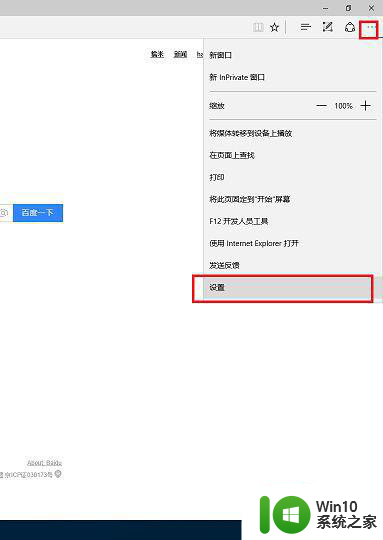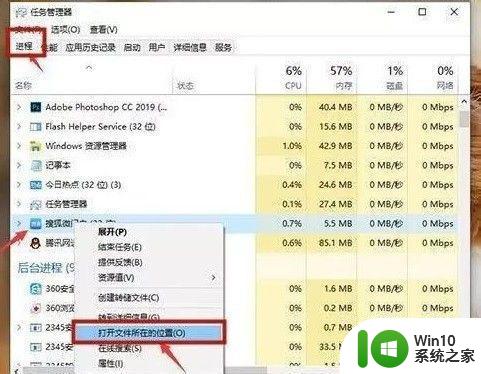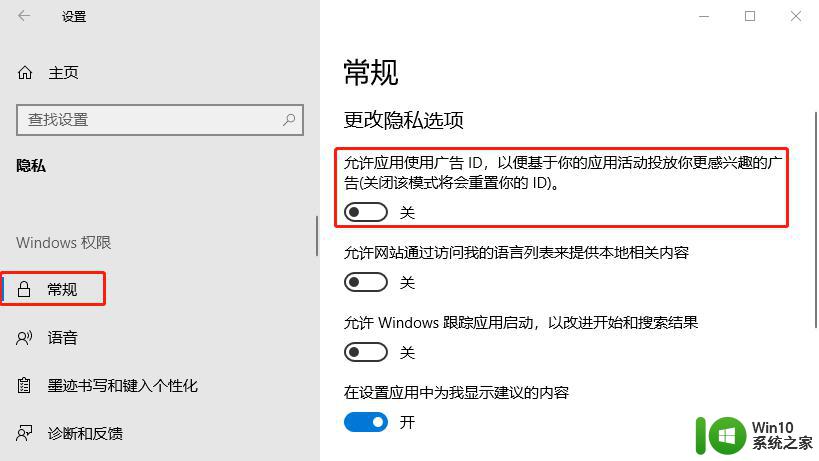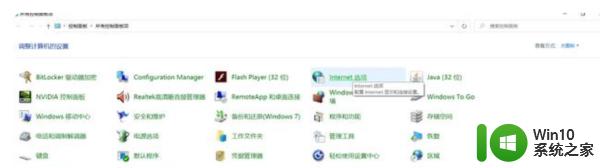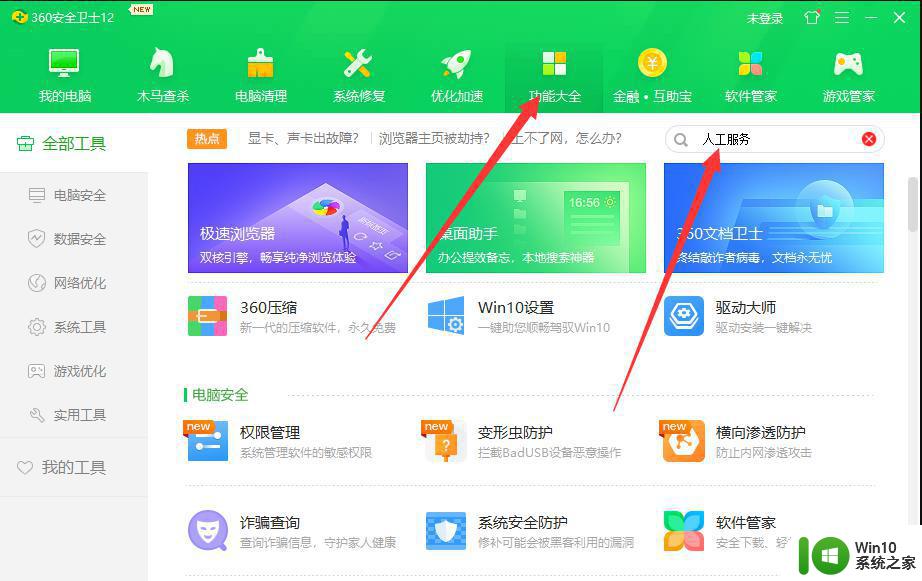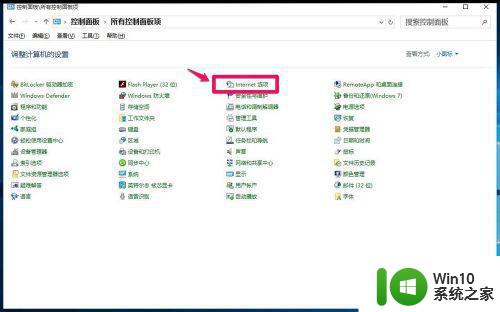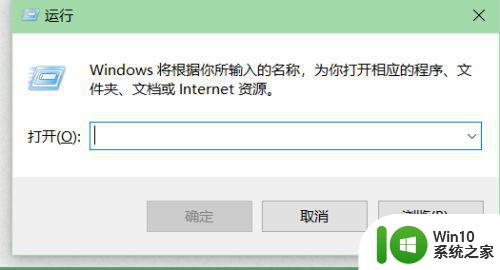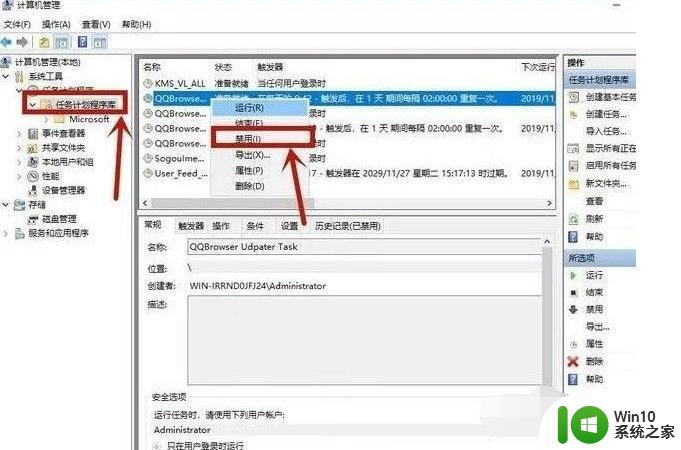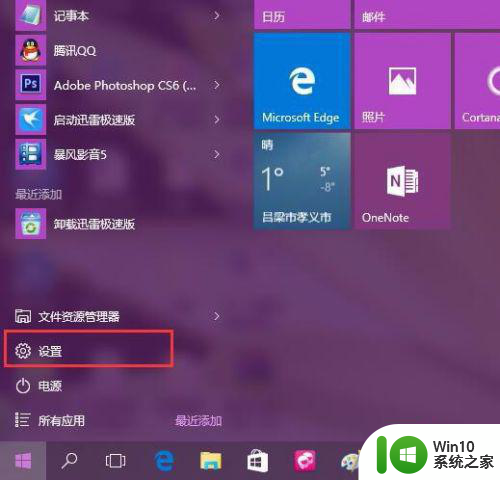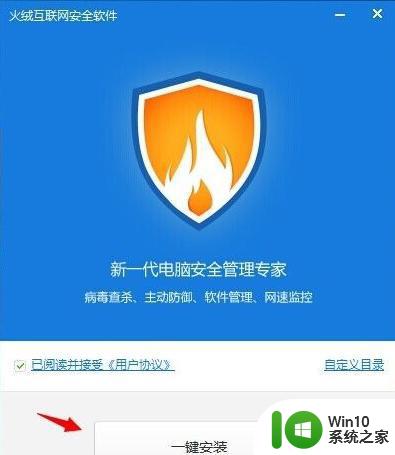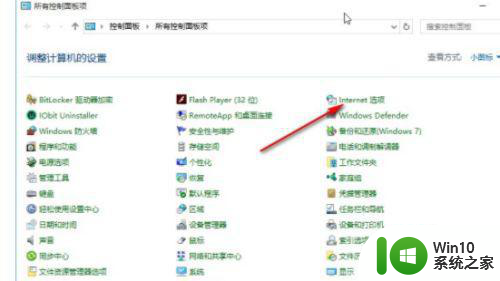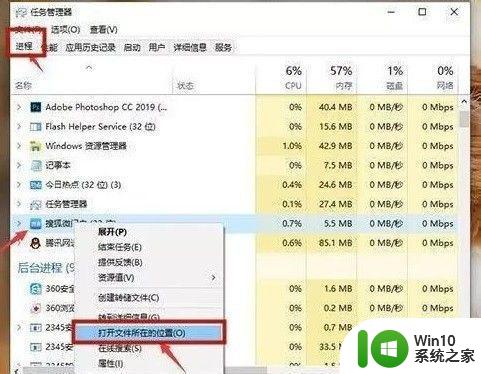win10永久关闭网页广告的方法 win10浏览网页总弹出广告怎么回事
现在大家有不懂的问题,一般会使用win10系统浏览器查阅答案,可是有些用户打开浏览器查找资料,总是弹出各种广告弹出,手动关闭起来很麻烦,有什么办法可以永久关闭网页广告?方法有的这里以360安全浏览器为例,和大家介绍一下彻底屏蔽网页广告的方法。
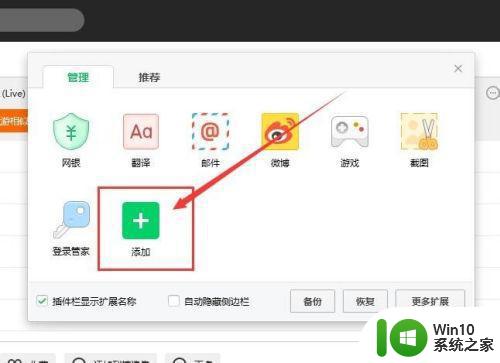
具体方法如下:
1、首先,我们会打开360安全浏览器的主页面,在主页面中点击”拓展“按钮,打开360安全浏览器的拓展插件中心。
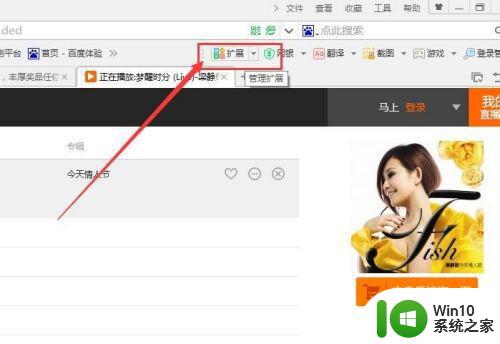
2、打开360浏览器插件管理中心以后,点击页面中的”+“按钮,即为”添加“菜单,然后即可打开360安全浏览器插件应用中心。
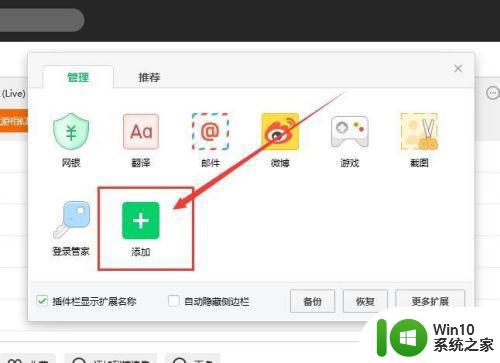
3、接下来,我们将打开360浏览器插件应用中心,在插件应用中心页面右上角,点击搜索栏,然后输入”广告终结者“关键词,点击”搜索“按钮。
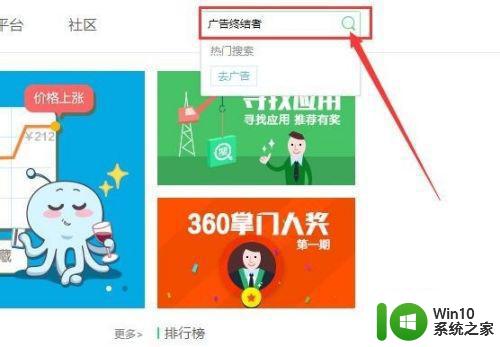
4、接下来,我们会看到搜索结果,然后在搜索结果页面中点击添加第一个搜索结果,然后将其添加到360安全浏览器。
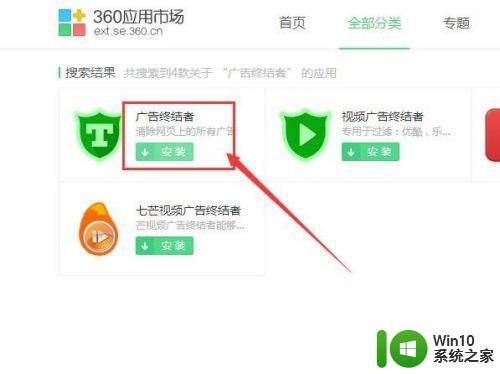
5、我们需要在360安全浏览器中确认安装广告终结者插件,然后点击”添加到浏览器“按钮。
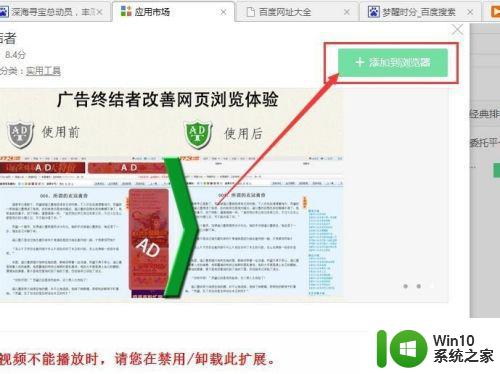
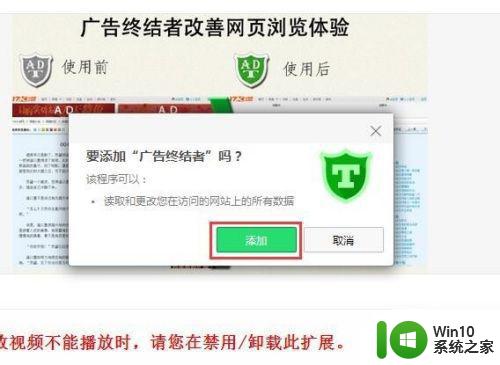
6、当我们将广告终结者插件安装到360浏览器中之后,我们还需要对该插件进行一些自定义设置,我们需要继续点击浏览器主页面中的插件管理中心。
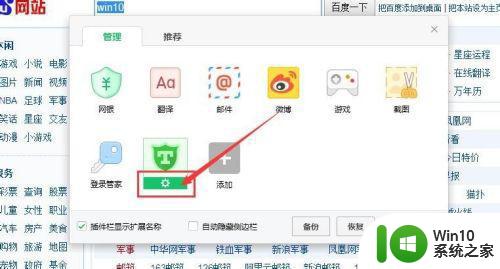
7、在插件管理中心页面中,我们点击刚才安装的广告终结者插件,然后点击插件下方的”设置“按钮,在设置按钮页面中弹出的菜单中,点击选择“选项”菜单,打开广告终结者插件设置中心。
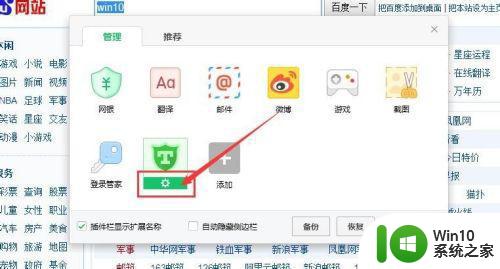
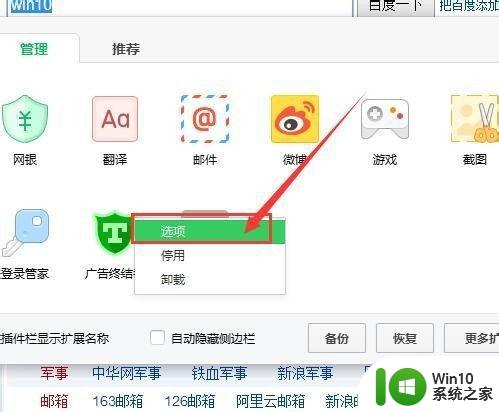
8、进入广告终结者插件设置中心页面以后,我们可以选择广告过滤规则,建议大家勾选默认的过滤规则,同时添加一些增强版过滤规则,以便实现最大程度的广告过滤。
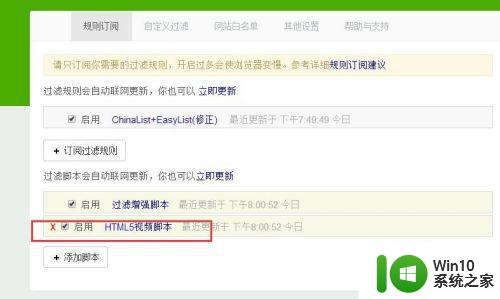
9、如果你还有需要对某些网站实行广告不过滤的规则,那么点击“网站白名单”按钮,然后在网站白名单中添加不过滤广告的域名网站即可。
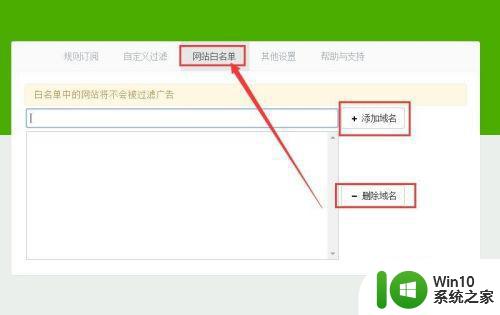
10、当我们将一切网站的过滤规则设置完毕之后,就可以打开网站来试试该插件的广告过滤能力啦,例如这里我们打开搜索引擎搜索结果页面之后,就可以看到页面显示的过滤广告信息数目。
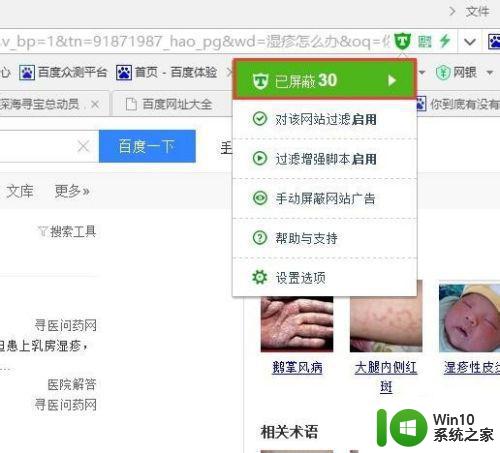
11、除了网页搜索结果中推广链接、广告等信息之外,该插件还可以屏蔽一些在线视频中播放的广告,功能是十分强大的,在打开浏览器之后,我们可以在浏览器地址栏中看到该插件显示的T形盾牌图标,我们直接点击该图标也可以进入插件设置,小伙伴们赶快试试吧。
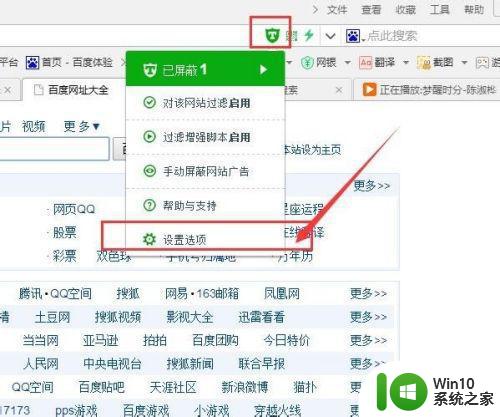
上述就是win10浏览网页总弹出广告怎么回事,只要进入浏览器设置选项进行操作即可,希望对大家有所帮助。